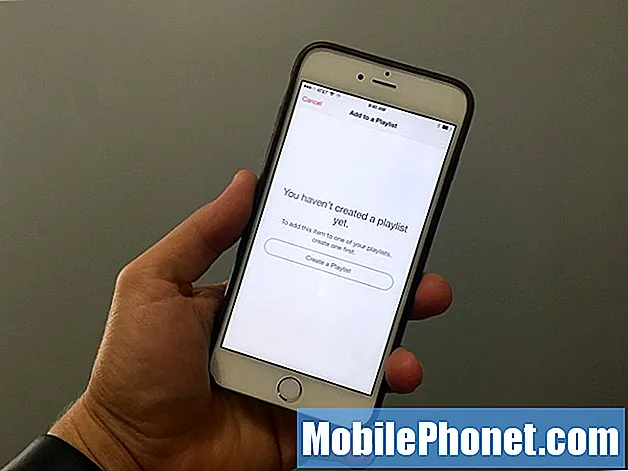Innehåll
- Vad är problemet som inte svarar på pekskärmen på Galaxy Note10?
- Vad orsakar pekskärm som inte svarar?
- Lösningar på Note10 svarar inte på pekskärmsproblem efter uppdatering av Android 10
- Föreslagna avläsningar
- Få hjälp från oss
Pekskärmen på en Galaxy Note10 fungerar både som en skärm och en port till programvara. Även om skärmfunktionerna fungerar normalt okej kan du fortfarande tycka att det är extremt irriterande om dina kranar eller beröringar inte känns igen. Ett antal Note10-ägare har nyligen delat med oss sina frustrationer över att deras pekskärmar verkar ha slutat fungera ordentligt efter uppdatering av Android. I den här artikeln visar vi lösningarna om din Note10-pekskärm inte svarar efter installationen av Android 10-uppdateringen.
Vad är problemet som inte svarar på pekskärmen på Galaxy Note10?
Om inget händer när du trycker på eller pekar på skärmen, eller om det tar för lång tid för din Note10 att gå till nästa sida eller ladda en app efter att du har knackat på, kan det hända att du inte svarar på pekskärmen. Denna typ av problem uppstår vanligtvis om det finns maskinvarufel eller om telefonen är fysiskt skadad.
I vissa sällsynta fall kan en ny programuppdatering också bryta pekskärmen.
Vad orsakar pekskärm som inte svarar?
Nedan följer de möjliga orsakerna till att Note10 inte svarar på pekskärmsproblem:
- Felaktiga eller skadade programvaruinställningar
- Dåligt systemcache
- trasig app från tredje part
- Dålig kodningsproblem (svårt att lösa och kräver "patch")
- Okänd programvarufel
- Problem med pekskärms firmware
- Hårdvarufel (trasig sensor)
Lösningar på Note10 svarar inte på pekskärmsproblem efter uppdatering av Android 10
Det här är de potentiella lösningarna som du kan försöka fixa en Not10-pekskärm som inte svarar efter Android 10-uppdateringen.
Känn din enhets historia
Om du får din Note10 i gåva eller om du nyligen har köpt en begagnad enhet är det svårt att märka först den här typen av problem, särskilt om du inte testar den under köpet. Många som köper begagnad elektronik har stött på detta problem först efter att de har packat upp sin enhet efter leverans. Även om de flesta får återbetalning får vissa kanske inte tillbaka någonting alls.
Som smartphoneägare antar vi att du håller reda på vad som händer med din telefon, inklusive tillfällen då den av misstag tappades eller drabbades av något hårt. Om din Note10 har historik över något av dessa fall, bör du ta hänsyn till den i din felsökning. Med andra ord måste du överväga möjligheten att problemet som inte svarar på pekskärmen på din Galaxy Note10 efter en Android 10-uppdatering bara kan vara en tillfällighet och den verkliga anledningen kan vara dålig hårdvara.
Sök efter trasig hårdvara | sprucken skärm
Den vanliga orsaken till problem med pekskärmen är skador på hårdvaran. Om en smartphone tappas eller träffas av ett hårt föremål är situationen som vi försöker ta itu med just nu. Om din Galaxy Note10-pekskärm inte svarar på grund av dålig hårdvara, finns det väldigt lite eller inget du kan göra åt det.
En permanent lösning för trasig hårdvara är reparation. Även om moderkortet är helt bra, behöver en trasig skärm fortfarande repareras. Så om orsaken till ditt pekskärmsproblem är dålig hårdvara bör du på allvar överväga att besöka Samsung för reparation eller utbyte.
Ta av skärmskyddet eller skyddsfodralet
Om din Galaxy Note10 aldrig tappades eller skadades på något sätt är nästa sak du kan se om ett skärmskydd påverkar digitaliserarens känslighet.
Försök rengöra skärmen med en ren, mjuk trasa. Om det inte löser problemet, ta bara bort skärmskyddet helt (om du använder en naturligtvis). Förhoppningsvis kommer det att få enheten att fungera normalt och allt skulle vara bra.
Uppdatera systemet med en omstart
Ett av de effektiva sätten att fixa pekskärmen som inte svarar eller fryser är en omstart. Många Android-användare gör vanligtvis inte detta eftersom det verkar vara tillräckligt enkelt för att vara till hjälp. Faktum är att din Note10 kan ha mycket nytta av en omstart, även om den inte har några problem alls.
Försök starta om din Note10 normalt först genom att trycka på strömbrytaren för att komma till startmenyn. Välj sedan Starta om alternativ och se om det fungerar.
Ett annat sätt att starta om enheten är genom att trycka och hålla ned Volym ned-knappen och Bixby / Power-knappen samtidigt i 10 sekunder eller tills enhetens skärm tänds. Detta simulerar effekten av att ha kopplat bort batteriet från enheten. Om detta fungerar kan detta låsa upp enheten.
Om det inte hjälper att göra en vanlig omstart kan du prova det här:
- Tryck och håll ned Volym ned-knappen först och släpp den inte.
- Håll den nedtryckt och håll ned strömbrytaren.
- Håll båda tangenterna intryckta i 10 sekunder eller mer.
Den andra omstartsproceduren försöker simulera effekterna av att ta bort batteriet. På äldre enheter är koppling av batteriet ofta ett effektivt sätt att fixa enheter som inte svarar. Om inget ändrats, fortsätt till nästa förslag.
Det kan vara fördelaktigt att starta om enheten regelbundet minst en gång i veckan. Om du tenderar att glömma saker föreslår vi att du konfigurerar telefonen för att starta om på egen hand. Du kan schemalägga det för att utföra den här uppgiften genom att utföra dessa steg:
- Öppna appen Inställningar.
- Tryck på Enhetsvård.
- Tryck på 3-punkten högst upp.
- Välj Automatisk omstart.
Kontrollera om det finns problem med svart skärm
Att ha ett pekskärmsproblem kan ibland få mindre kunniga användare att förvirra vad som händer. De kanske inte kan berätta om deras Note10 har problem med skärmen (problem med svart skärm) eller om enheten har ett startproblem (inget strömproblem).
Som namnet antyder är en svart skärmproblems huvudindikator det faktum att skärmen förblir svart oavsett vad man gör. I den här situationen fungerar resten av telefonens funktioner förutom skärmen.
Inget strömproblem på handen har enheten helt reagerar och det finns totalt frånvaro av tecken på att Note10 + fortfarande fungerar.
Om du har problem med svart skärm är det bästa att fortsätta härifrån att låta telefonen undersökas av en professionell, helst någon från Samsungs servicecenter.
Se till att uppdatera appar
Att hålla appar uppdaterade är lika viktigt som alla andra förslag i den här guiden. Vad många smarttelefonanvändare inte inser är att uppdateringar inte bara medför kosmetiska förändringar utan också fixar för kända buggar eller problem.
För att söka efter appuppdateringar är allt du behöver göra att öppna Play Store-appen.
- Öppna Play Store-appen.
- Tryck på Fler inställningsikoner längst upp till vänster (tre horisontella linjer).
- Tryck på Mina appar och spel.
- Tryck på Uppdatera eller Uppdatera alla.
Om du vill hålla dina appar uppdaterade hela tiden vill du aktivera automatisk uppdatering i Play Store. Så här gör du det:
- Tryck på Uppdatera appar automatiskt.
- Tryck på Endast över wifi (välj Över vilket nätverk som helst om du inte har wifi).
- Tryck på Klar.
Medan du håller på med kan det också hjälpa om du ser till att det inte finns några väntande programuppdateringar som du har missat just nu. I vissa sällsynta fall följs större programuppdateringar upp av mindre uppdatering för att fixa kända buggar.
Återställ alla inställningar
Detta lösningsalternativ liknar fabriksåterställning minus besväret med att ta bort användardata, appar och mer. Om det fortfarande finns en automatisk rotering vid denna tidpunkt bör du göra den här lösningen för att se om du kan åtgärda programfelet på det här sättet.
Så här återställer du alla inställningar på en Note10:
- Öppna appen Inställningar.
- Tryck på Allmän hantering.
- Tryck på Återställ.
- Knacka på Återställ alla inställningar.
- Tryck på RESET-knappen.
Uppdatera systemets cache
Om din Note10-pekskärm inte svarar efter installationen av Android 10-uppdateringen är en annan faktor som du vill kontrollera möjligheten till ett dåligt systemcache.
Stora programuppdateringar kan ibland oavsiktligt påverka systemets cache, som Android OS använder för att ladda appar snabbt, och detta kan leda till problem.
I många fall där en enhet verkar fast eller frusen efter en systemuppdatering är en dålig systemcache skyldig. I det här fallet kan uppdateringen ha skadat systemcachen i din Note10 vilket resulterar i problemet vi har att göra med just nu.
För att uppdatera systemcachen, vill du rensa partitionen där den är lagrad.
Så här rensar du cachepartitionen:
- Stäng av enheten.
- Håll volym upp-knappen och Bixby / strömbrytaren intryckt.
- När den gröna Android-logotypen visas släpper du båda knapparna (”Installera systemuppdatering” visas i cirka 30 - 60 sekunder innan du visar alternativet för Android-systemåterställningsmenyn).
- Menyn för återställningsskärm visas nu. Släpp knapparna när du ser detta.
- Använd Volym ned-knappen tills du markerar 'Torka cachepartition.'
- Tryck på strömbrytaren för att välja 'Torka cachepartition.'
- Använd Volym ned för att markera Ja.
- Tryck på strömbrytaren för att bekräfta åtgärden för att rensa cacheminnet.
- Vänta en sekund när systemet torkar cachen.
- Tryck på strömbrytaren igen för att starta om enheten. Detta återställer enheten till det normala gränssnittet.
- Det är allt!
Starta om till Säkert läge och leta efter oseriösa appar
En annan möjlig orsak till ett problem som inte svarar på pekskärmen kan vara en dålig app från tredje part. För att kontrollera kan du köra din Note10 till säkert läge. Om pekskärmen fungerar normalt endast i säkert läge betyder det att en av dina appar kan vara inkompatibel med den nya versionen av Android OS, eller så kan den behöva uppdateras.
Genom att starta om din Note10 till säkert läge blockeras alla tredjepartsappar (nedtonade).
Så här startar du om en Note10 till säkert läge:
- Håll ned strömbrytaren tills avstängningsfönstret visas och släpp sedan.
- Tryck och håll ned Ström av tills meddelandet Felsäkert läge visas släpp sedan.
- Tryck på Säkert läge för att bekräfta.
- Processen kan ta upp till 30 sekunder att slutföra.
- Vid omstart visas "Säkert läge" längst ned till vänster på startskärmen.
Kom ihåg att tredjepartsappar är inaktiverade i det här läget, så det du kan använda är förinstallerade appar. Om Galaxy Note10 wifi bara fungerar normalt i säkert läge betyder det att problemet beror på en dålig app. Avinstallera appen du nyligen installerade och se om det löser det.
Om problemet kvarstår, använd eliminationsprocessen för att identifiera den oseriösa appen. Här är hur:
- Starta till säkert läge.
- Sök efter problemet.
- När du har bekräftat att en tredjepartsapp är skyldig kan du börja avinstallera appar individuellt. Vi föreslår att du börjar med de senaste du har lagt till.
- När du har avinstallerat en app startar du om telefonen till normalt läge och letar efter problemet.
- Upprepa steg 1-4 om din Galaxy Note10 fortfarande inte startar normalt (men fungerar i säkert läge).
Återställ programvaruinställningarna till standardvärden (fabriksåterställning)
En mer effektiv programvarulösning för att åtgärda problem med pekskärmen som inte svarar på pekskärmen efter uppdatering av Android 10 återställs till fabriksinställningarna. Den nya uppdateringen kan ha förstört lite lågnivåprogramvara som kallas firmware som gör att skärmen inte fungerar. I de flesta fall fixas firmwareproblem endast genom att uppdatera den specifika firmware, men eftersom det inte finns något sätt att vara säker, är allt du kan göra att fabriksåterställa enheten.
Detta raderar enheten och återställer alla programvaruinställningar till standardinställningar. Se till att skapa en säkerhetskopia av dina personuppgifter i förväg.
Nedan följer de två sätten att fabriksåterställa din Note10:
Metod 1: Hur hård återställs på Samsung Galaxy Note10 via inställningsmenyn
Det här är det enklaste sättet att torka av din Galaxy Note10. allt du behöver göra är att gå under menyn Inställningar och följa stegen nedan. Vi rekommenderar den här metoden om du inte har några problem att gå under Inställningar.
- Skapa en säkerhetskopia av dina personuppgifter och ta bort ditt Google-konto.
- Öppna appen Inställningar.
- Bläddra till och tryck på Allmän hantering.
- Tryck på Återställ.
- Välj Återställ fabriksdata från de angivna alternativen.
- Läs informationen och tryck sedan på Återställ för att fortsätta.
- Tryck på Ta bort alla för att bekräfta åtgärden.
Metod 2: Hur hård återställs på Samsung Galaxy Note10 med hjälp av hårdvaruknappar
Om ditt fall är att telefonen inte startar, eller om den startar men menyn Inställningar är otillgänglig, kan den här metoden vara till hjälp. Först måste du starta enheten till återställningsläge. När du väl har kommit åt Återställning är det dags att du startar en korrekt huvudåterställningsprocedur. Det kan ta några försök för dig innan du kan komma åt Recovery så var tålamod och försök helt enkelt igen.
- Om möjligt, skapa en säkerhetskopia av dina personuppgifter i förväg. Om ditt problem hindrar dig från att göra det, hoppa över det här steget.
- Du vill också se till att du tar bort ditt Google-konto. Om ditt problem hindrar dig från att göra det, hoppa över det här steget.
- Stäng av enheten. Det här är viktigt. Om du inte kan stänga av den kommer du aldrig att kunna starta till återställningsläge. Om du inte kan stänga av enheten regelbundet via strömbrytaren, vänta tills telefonens batteri är urladdat. Ladda sedan telefonen i 30 minuter innan du startar till återställningsläge.
- Håll ned volym upp-knappen och Bixby-knappen samtidigt.
- Håll ned volym upp och Bixby-tangenterna och håll ned strömknappen.
- Menyn för återställningsskärm visas nu. Släpp knapparna när du ser detta.
- Använd volym ned-knappen tills du markerar ”Rensa data / fabriksåterställning.”
- Tryck på strömbrytaren för att välja 'Rensa data / fabriksåterställning'.
- Använd Volym ned för att markera Ja.
- Tryck på strömbrytaren för att bekräfta fabriksåterställning.
Besök din lokala Samsung
I vissa sällsynta fall kan pekskärmsproblem bli allvarliga att ingenting på användarnivå kan göras för att åtgärda dem. I sådana situationer kan bara reparation vara vägen att gå. Om inget ändras efter en fabriksåterställning kan du anta att det måste finnas en djupare anledning till just ditt pekskärmsproblem. Få hjälp från närmaste Samsung Store eller servicecenter.
Föreslagna avläsningar
- Galaxy Note10 roterar automatiskt fungerar inte efter uppdatering av Android 10
- Så här fixar du S10 Smart Switch Crashing efter Android 10-uppdatering
- Så här fixar du S10 Chrome-problem efter Android 10-uppdatering
- Så här fixar du S10 Instagram-problem efter Android 10-uppdatering
Få hjälp från oss
Har du problem med din telefon? Kontakta oss gärna med hjälp av detta formulär. Vi försöker hjälpa. Vi skapar också videor för dem som vill följa visuella instruktioner. Besök vår Youtube-sida för felsökning.